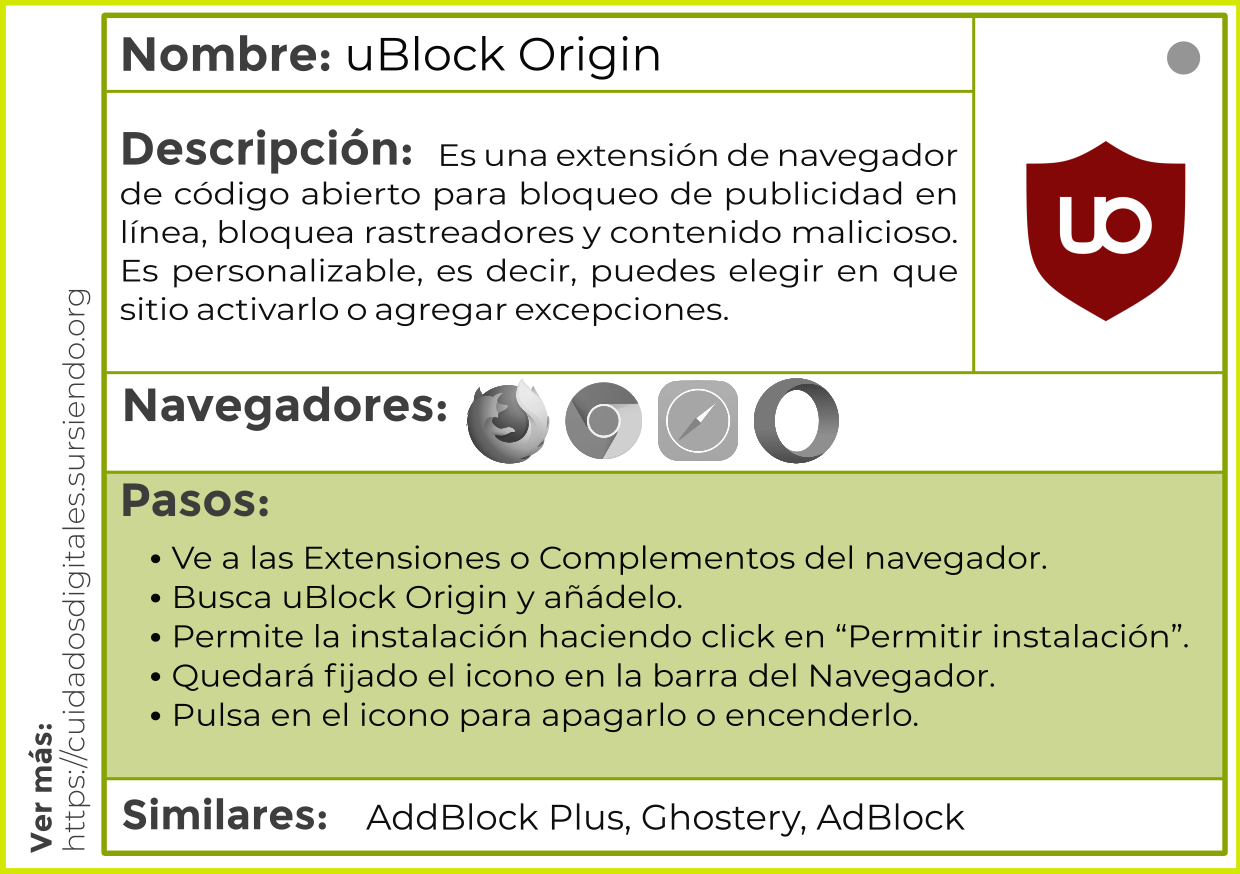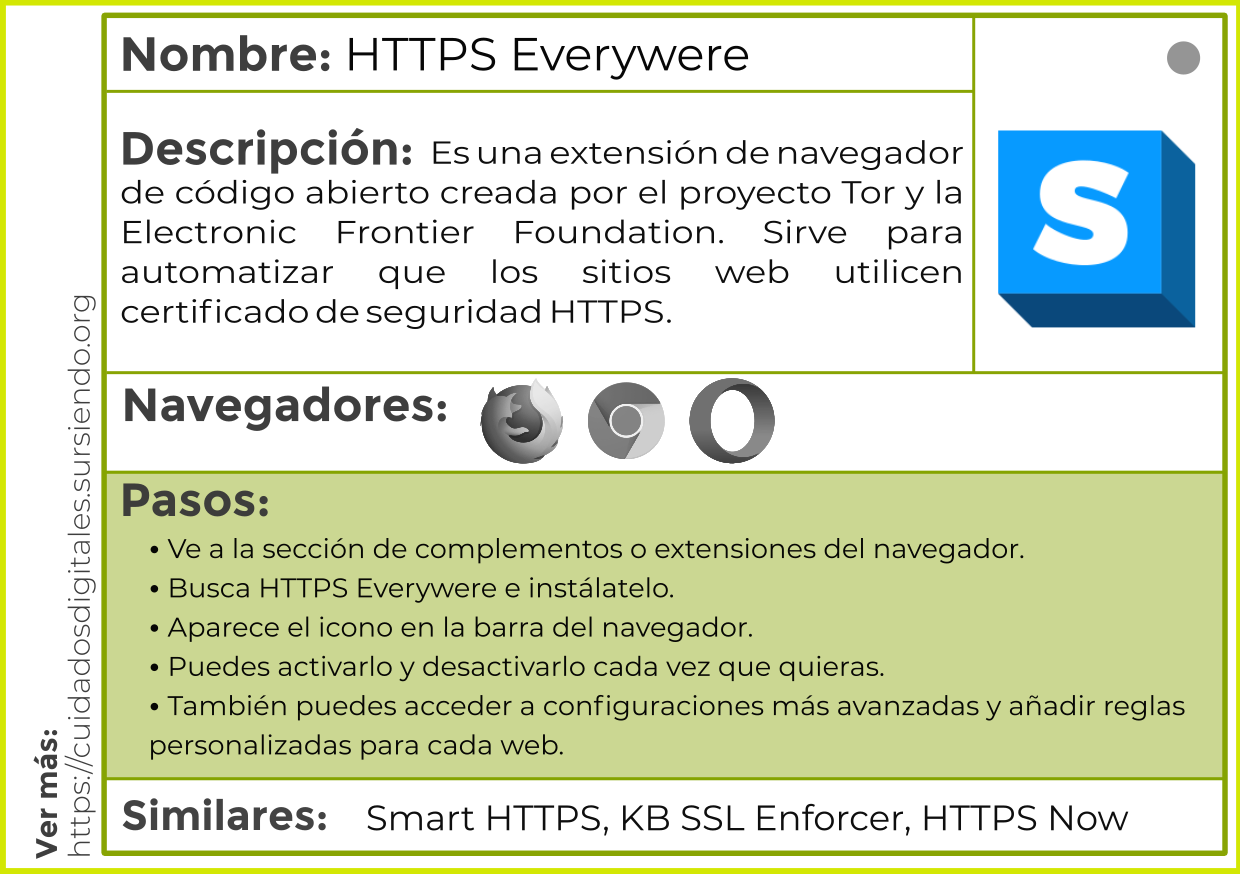Las extensiones, complementos o addons en Firefox son pequeños programas que nos ayudan a agregar funcionalidades extras a nuestro navegador para diferentes ámbitos, en nuestro caso buscamos seguridad al navegar por Internet.
Instalar complementos en Firefox
Para instalar estas extensiones basta con ir a la "tienda de addons" de Firefox en la siguiente dirección: https://addons.mozilla.org/es/firefox/ o bien desde el navegador en el
menú -> Complementos.
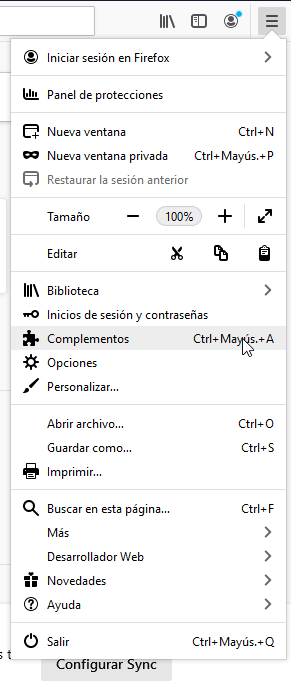
Se abrirá una nueva pestaña donde podremos comenzar a buscar e instalar lo que necesitamos.
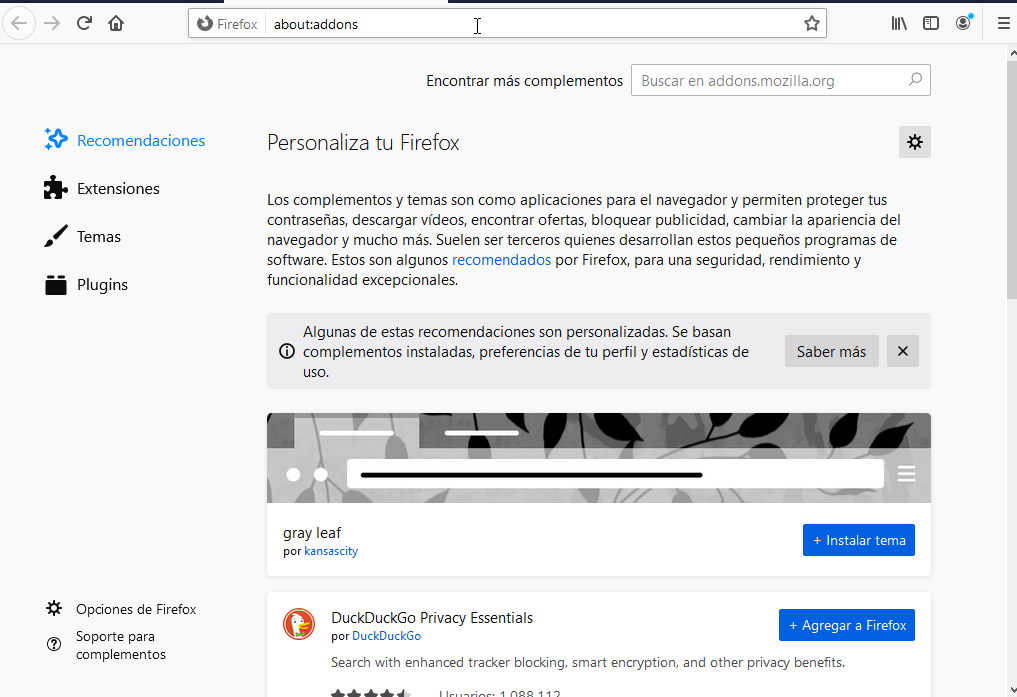
Aunque Firefox es la opción más recomendable para navegar por la red, siempre es importante recordar que Internet puede ser un territorio lleno de publicidad, espionaje, recolección de datos y hostilidad. Por ello, recomendamos fortalecer Firefox con una pequeña lista de componentes que contrarrestan esos riesgos.
Privacy Badger
Es una extensión para navegadores creada por la Electronic Frontier Foundation (EFF). Bloquea anuncios y *cookies* rastreadoras que no respetan las configuraciones de "No Seguimiento del usuario".
Su página oficial es https://privacybadger.org/es/ y puede ser instalado para Firefox desde https://addons.mozilla.org/es/firefox/addon/privacy-badger17/ y también buscándola en la "tienda de addons".
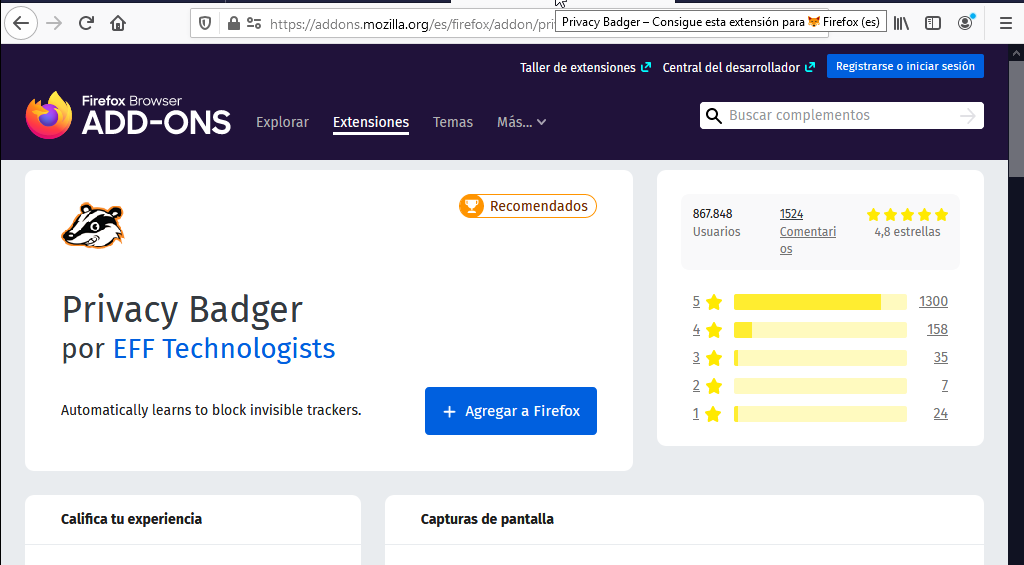
Para instalarlo solo debemos dar click en el botón "Agregar a Firefox".
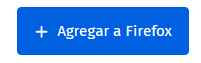
Ahora nos pedirá permiso para instalarse en nuestro navegador, por lo que debemos concederle los permisos para que lo haga con el botón "Añadir".
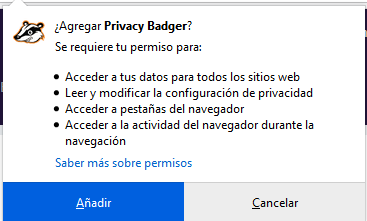
Al concederle permisos se abrirá una nueva pestaña donde nos informa de que se ha instalado con éxito y nos invita a conocer cómo funciona, así que podremos conocer más acerca de este complemento accediendo al recorrido.
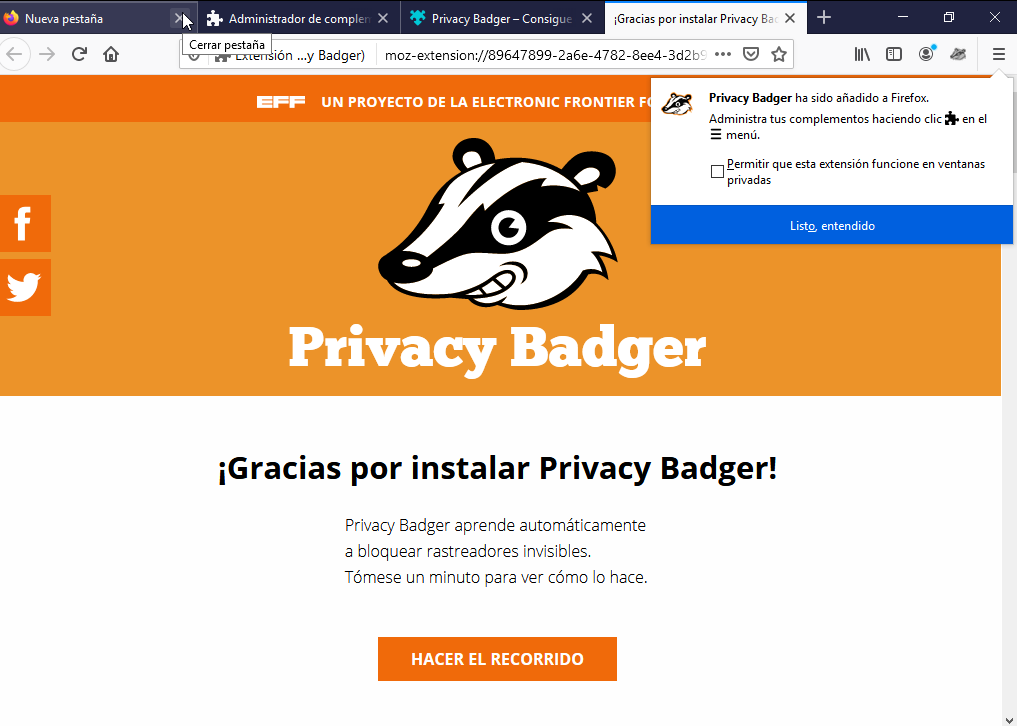
Funcionamiento de Privacy Badger
Al instalarse Privacy Badger en nuestro navegador encontraremos un icono en nuestra Barra de herramientas con el logo del complemento, donde nos indicará si es que ha encontrado rastreadores y si los ha bloqueado. En algunos sitios no hay rastreadores,
pero en algunos otros sí.
Aquí ponemos dos ejemplos de su funcionamiento.
Sin rastreadores:
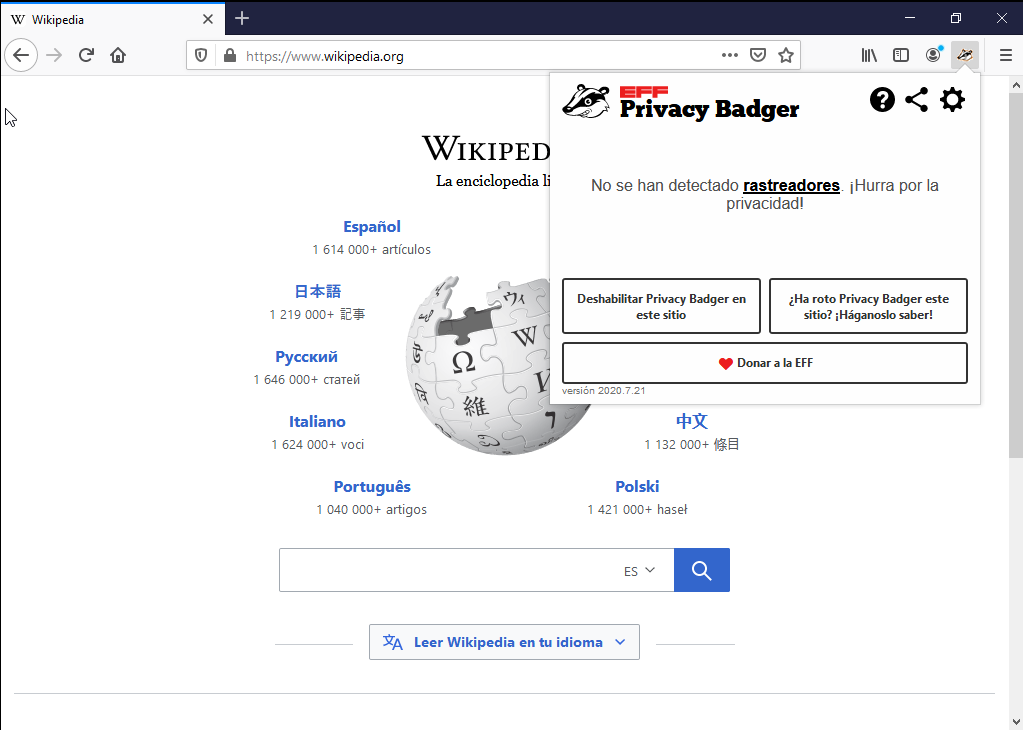
Con rastreadores:
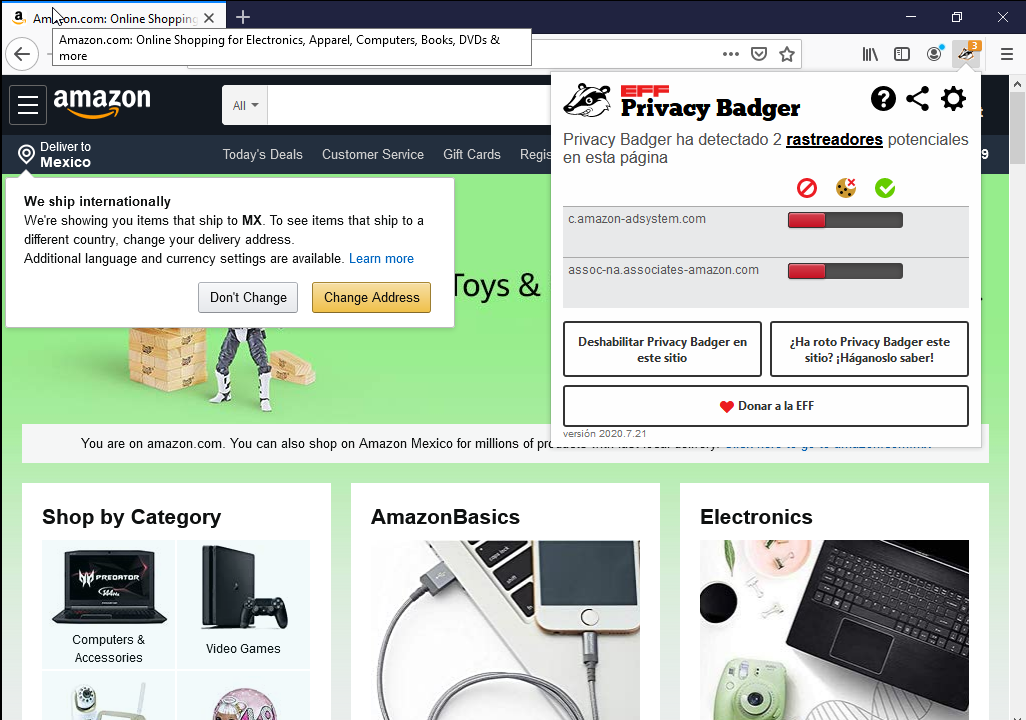
En algunos sitios de Internet, como bancos o de gobierno, es posible que se nos niegue el acceso por tener un bloqueador como Privacy Badger, pero lo podemos deshabilitar temporalmente y también establecer algunas reglas para que se deshabilite en algunos sitios que le indiquemos.
No olvides volverlo a habilitar para seguir protegiéndote en tu navegación.
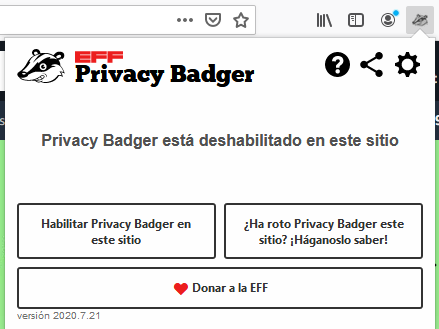
UBlock Origin
Es una extensión de navegador de código abierto para bloqueo de publicidad en línea, bloquea rastreadores y contenido malicioso. Es personalizable, es decir, puedes elegir en qué sitio activarlo o agregar excepciones.
Se puede obtener mucha más información sobre lo que hace, y cómo lo hace en su repositorio https://github.com/gorhill/uBlock, y puede ser instalada desde la página de complementos de Firefox https://addons.mozilla.org/es/firefox/addon/ublock-origin/ o desde la "tienda de addons".
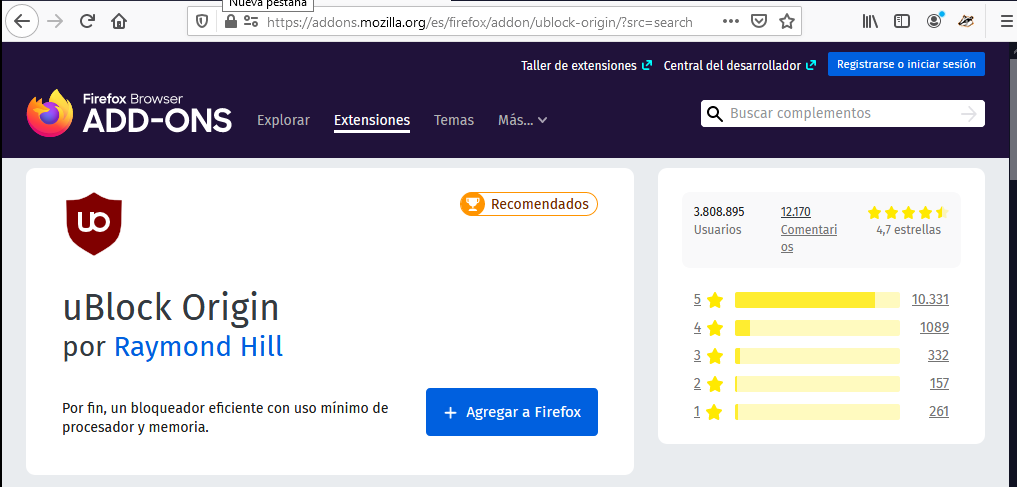
No hay que olvidar otorgarle los permisos necesarios para que funcione.
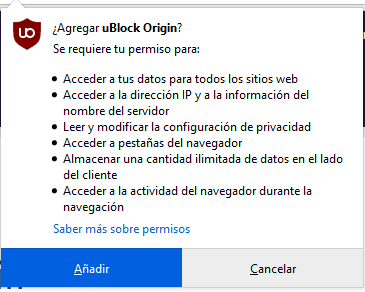
Funcionamiento de UBlock Origin
Como con Privacy Badger, se agregará un botón con el logo del complemento en nuestra Barra de herramientas desde donde podremos visualizar los contenidos bloqueados y también activarlo o desactivarlo, así como también establecer reglas para deshabilitarlo
cuando no podamos ingresar a un sitio de Internet.
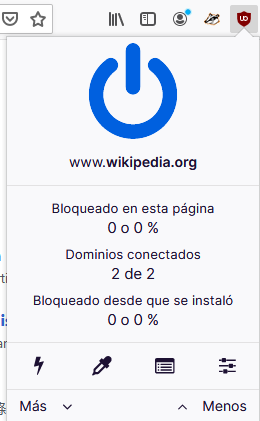
Sin rastreadores:
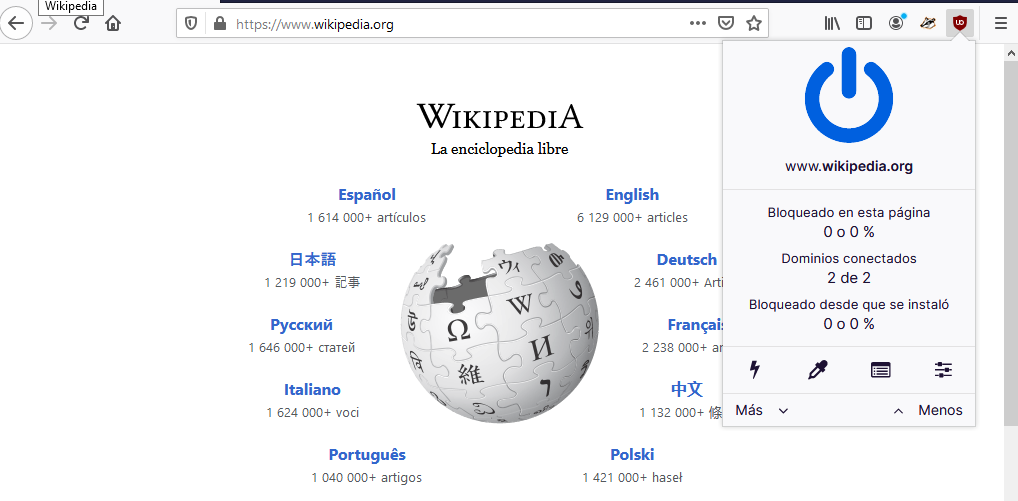
Con rastreadores:
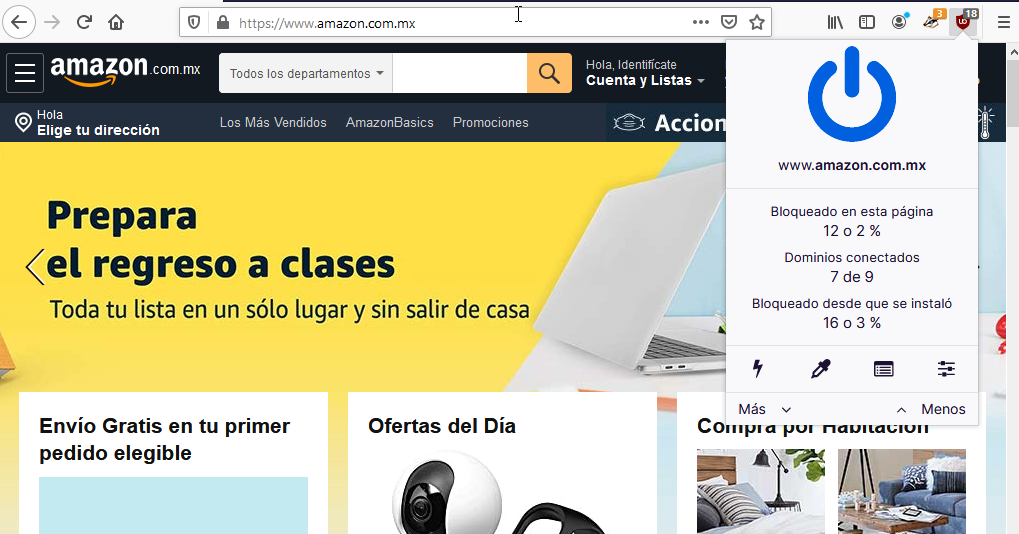
HTTPS Everywhere
Es una extensión de navegador de código abierto creada por el Proyecto Tor y la EFF. Sirve para automatizar que los sitios web utilicen certificado de seguridad HTTPS.
En pocas palabras, lo que hace es verificar si los sitios que se visiten envían su información a través de https, y en caso de que no sea así, revisa si el sitio tiene un certificado para hacerlo, y redirige la navegación hacia la versión segura.
Este componente puede instalarse desde https://addons.mozilla.org/es/firefox/addon/https-everywhere/ y puede encontrarse más información en https://www.eff.org/https-everywhere .
Funcionamiento de HTTPS Everywhere
Se instala igual que los dos complementos anteriores, es decir, desde la "tienda de addons" de Firefox. De nuevo recordamos que al instalar este complemento debes otorgarle permisos de instalación.
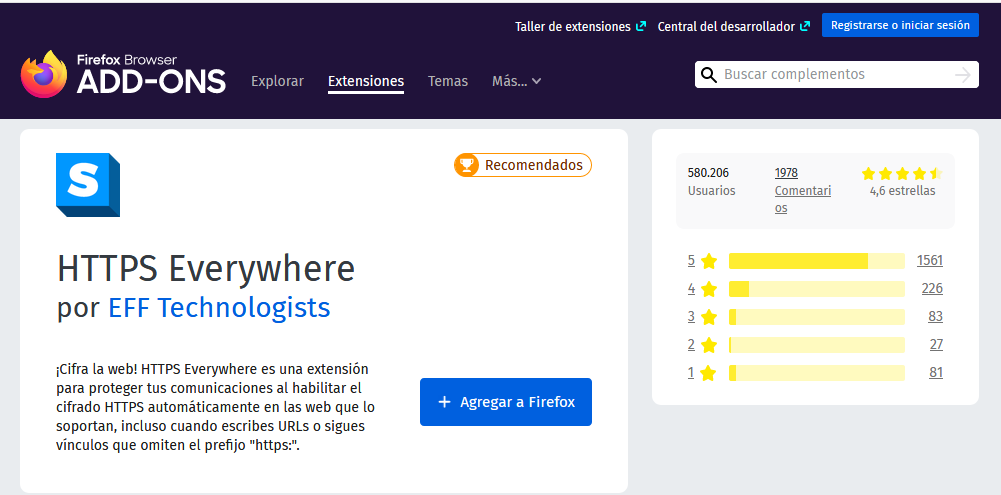
Al igual que los dos complementos anteriores tendrás un botón en tu Barra de herramientas desde donde podrás activarlo y desactivarlo, así como crear reglas, aunque generalmente se suele dejar encendido todo el tiempo; en algunos casos, cuando visitemos una página no segura, nos avisará.
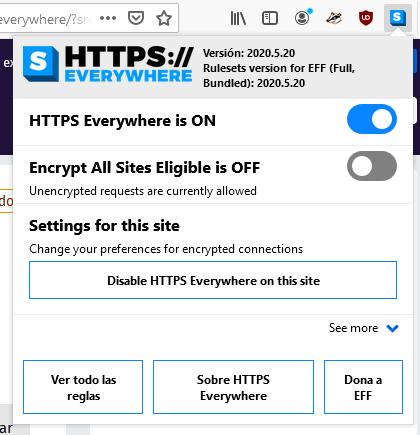
Recuerda que la suma de estos tres complementos en Firefox nos pueden ayudar a cuidarnos en Internet de páginas maliciosas y molesta publicidad, así que no olvides acompañar su uso con las buenas practicas de navegación.
Última modificación: Monday, 7 de December de 2020, 13:07